As 10 principais dicas e truques do OnePlus 3 que vale a pena conhecer
Miscelânea / / February 12, 2022
O OnePlus 3 já fez manchetes com seus 6 GB de RAM e processador Snapdragon 820 que acompanha e já abordamos alguns tópicos sobre como tirar o máximo proveito dos 6 GB de RAM e fazer root no dispositivo para simplificar as coisas. Embora o enraizamento seja coberto pela garantia do OnePlus 3, há muitos que gostam de manter o dispositivo bloqueado de fábrica. Mas isso não significa que você não vai aproveitar a grandiosidade do dispositivo.

Então, hoje vamos dar uma olhada nas 10 principais dicas, truques e recursos do OnePlus para ajudá-lo a tirar o máximo proveito do seu dispositivo. Como a maioria desses recursos está relacionada ao Oxygen OS, pessoas em outras variantes de dispositivos OnePlus também podem usá-los. Vamos dar uma olhada.
1. Modificar o layout da tela inicial
O OnePlus 3 é alimentado pelo Oxygen OS Launcher e quando você desliza para a extrema esquerda, obtém a Visualização da Prateleira, onde pode fixar os contatos, aplicativos e outros widgets mais usados. No entanto, o melhor recurso de personalização é aberto quando você toca longamente em qualquer seção aberta na tela inicial e toca no botão
Customizar opção.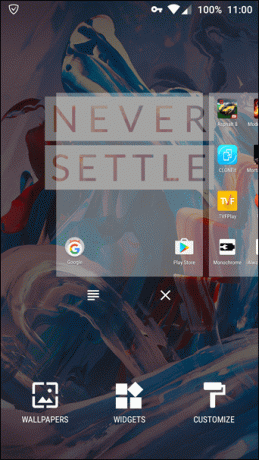
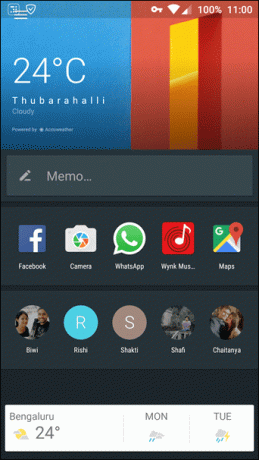
Em primeiro lugar, você pode desativar o Shelf View se não usá-lo ativamente e também optar por ter a pesquisa rápida e a notificação deslizando para cima ou para baixo. Você também pode tornar a barra persistente da Pesquisa Google transparente, alterar o tamanho do ícone para pequeno, grande ou padrão, dependendo do seu nível de conforto. Por fim, você também pode escolher quantos aplicativos estão alinhados na gaveta de aplicativos.
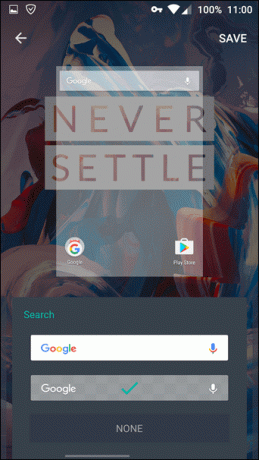
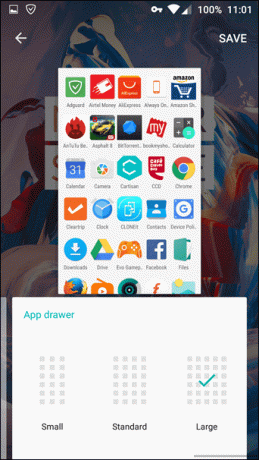
Você terá todas essas opções ao deslizar para a direita no modo de personalização. O iniciador do OnePlus também suporta pacotes de ícones que você pode baixar e aplicar.
2. Faça mais com o modo de câmera manual
O modo de câmera manual do OnePlus 3 é incrível e você pode obter a opção deslizando da esquerda para a direita na interface da câmera. Você pode alterar manualmente o valor de ISO, exposição, balanço de branco e até mesmo o foco usando o controle deslizante nas respectivas opções.

É muito fácil tirar todos os tipos de fotos no modo manual e a opção de deixar tudo normal com o modo Auto também é muito fácil de ajustar, mesmo no modo manual da câmera. Um recurso interessante sobre o modo manual é que você pode definir pontos focais e de exposição separados para suas fotos.
3. Ative o Proximity Wake para dar uma olhada nas notificações
Enquanto você não obtém o pleno direito Always On display como o Samsung Galaxy S7, você ainda pode habilitar o Despertar de proximidade recurso para dar uma olhada na hora, data e notificações autônomas. Dessa forma, você pode saber o que está acontecendo com os aplicativos mesmo sem desbloquear o dispositivo.
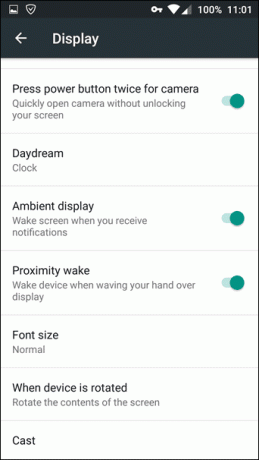
A opção para ativar as configurações encontra-se sob o Exibição nomes de configurações como Despertar de proximidade. Você também tem a opção de Exibição ambiente que acorda a tela preta do dispositivo momentaneamente quando você recebe uma nova notificação. Como o pano de fundo é todo preto e o aparelho possui display AMOLED, há um consumo mínimo de bateria devido à tela, mas então alguma bateria será usada para manter o sensor de proximidade ligado o tempo todo.
4. Use o modo de inversão para economizar bateria durante a leitura
Se você tem o hábito de lendo artigos online, ou artigos salvos no Pocket, ou mesmo qualquer aplicativo de leitura de e-book instalado em seu dispositivo, você pode economizar uma quantidade considerável de bateria fazendo isso no Cores invertidas modo. A opção pode ser ativada usando as configurações de controle de notificação e inverte todas as cores como uma visão negativa.
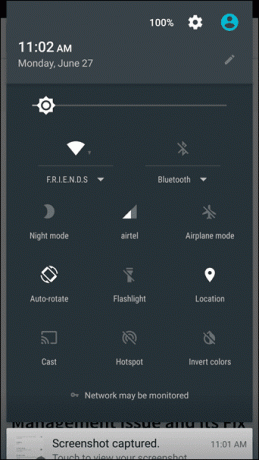

Portanto, o preto fica branco e vice-versa e você obtém um fundo preto um display AMOLED, que economiza bateria quando comparado a um fundo branco. A única coisa a notar aqui é usar a opção de cor invertida quando o pano de fundo é branco e não preto.
5. Controle deslizante de alerta de configuração avançada
O OnePlus 3 possui um controle deslizante de alerta de hardware com o qual você pode silenciar todas as notificações ou não prioritárias no seu dispositivo. No entanto, você pode configurá-lo através de configurações para fazer mais sentido e você encontrará a opção diretamente em Configurações do Android nomeado como Controle deslizante de alerta.
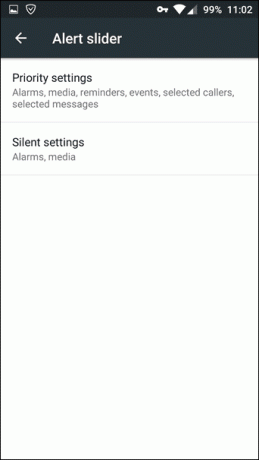
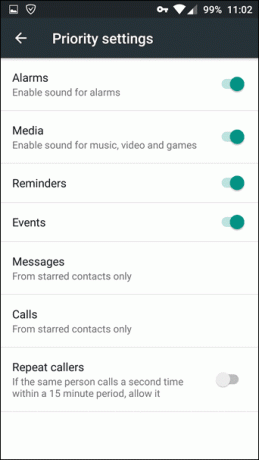
Aqui existem duas opções baseadas no Configurações de prioridade e Configurações silenciosas. Tocar neles o levará a configurações detalhadas, onde você pode configurar quais eventos, lembretes ou chamadas você gostaria de ignorar em ambos os modos. Nas configurações silenciosas, no entanto, não há muitas opções quando se trata de chamadas e lembretes e apenas o volume de alarmes e mídia pode ser configurado.
6. Salvar como formato RAW
Se você é um fotógrafo hardcore, além do incrível modo manual, também tem a opção de salvar fotos em formato RAW. As fotos RAW, quando comparadas a um arquivo JPEG normal, são arquivos de imagem sem perdas do sensor da câmera que tem muitos detalhes que são usados no pós-processamento para obter fotos incríveis.
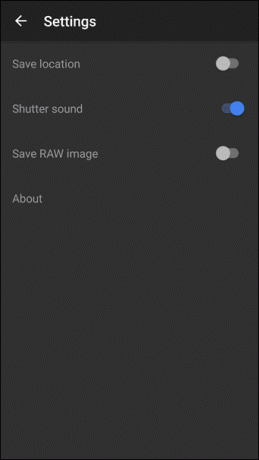
Isso pode ser ativado nas configurações da câmera, no entanto, salvar no formato RAW só fará sentido se você estiver planejando processar a foto em uma ferramenta de processamento de imagem. Além disso, as fotos salvas nesse formato ocuparão muito espaço de armazenamento.
Observação:IrfanView é uma das ferramentas gratuitas e melhores7. Usar o modo escuro
Novamente, pelo amor de telas AMOLED, você tem a opção de ativar o sistema em todo o Modo escuro de Costumização opção em Configurações do Android. O modo escuro não apenas parece legal na tela AMOLED, mas também economiza bateria.
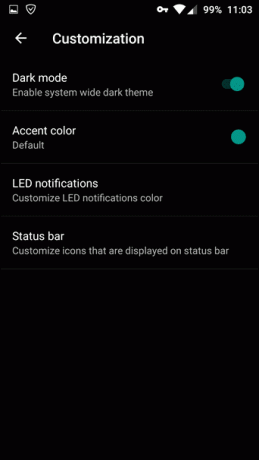
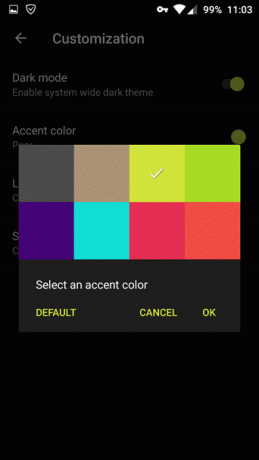
Você também pode alterar a Cores de destaque para combinar com seu humor. Existem 8 cores sólidas diferentes para escolher.
8. Configurar notificação de LED para cada aplicativo
Enquanto estamos falando de cores de destaque e modo escuro, você também tem a opção de configurar a cor das notificações de LED. Cores diferentes como VERMELHO, Verde, Roxo podem ser definidas para eventos como carregamento da bateria, bateria cheia, etc.
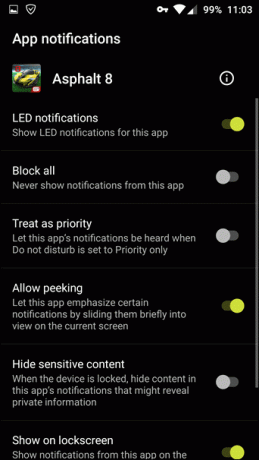
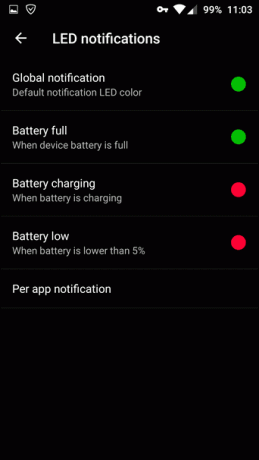
Você não pode alterar a cor do pulso de notificação para aplicativos individuais (existe um aplicativo para isso), no entanto, a partir do Por notificação de aplicativo seção você pode configurar qual aplicativo pode mostrar a notificação usando as cores de notificação de pulso. Club-lo com o gesto Proximity Wake e você nunca perderá uma notificação e isso também em grande estilo.
9. Configurar barra de status
Enquanto Introduzido o Android Marshmallow Barra de status opção de limpeza como um recurso oculto no System UI Tuner, no OnePlus 3 você pode encontrá-lo sob o Costumização opção. Usando esta opção, você pode simplesmente decidir quais ícones deseja ver na barra de status e quais deseja ocultar.

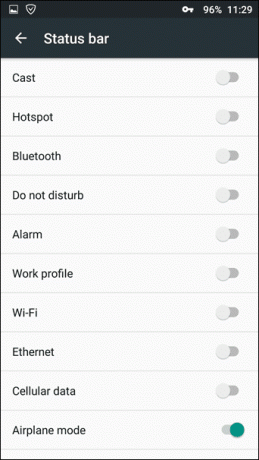
Basta ativar ou desativar o botão para incluir ou excluir um ícone. Então, digamos que você não queira que o ícone de alarme seja exibido na barra de status, você pode desativá-lo aqui. Apenas o alarme ícone será desabilitado, porém, o alarme funcionará normalmente.
10. Equilíbrio de cores e modo noturno
Por último, mas não menos importante, leitores pesados podem ajustar o equilíbrio de cores da tela e até ligar Modo noturno para reduzir a fadiga ocular. A opção é encontrada no OnePlus 3 Exibição configurações onde você pode configurar o equilíbrio de cores e Modo noturno intensidade.
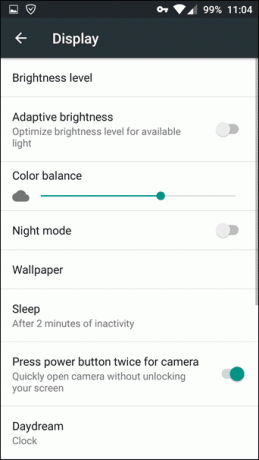
Você também pode ativar o modo de leitura na gaveta de notificações rapidamente e pode ajudá-lo a reduzir o cansaço visual e a ter uma boa noite de sono.
Se você preferir assistir (e compartilhar) o vídeo, também temos isso em nosso canal do YouTube. Clique abaixo para assisti-lo na íntegra.
Conclusão
Então, essas foram as 10 principais dicas, truques e recursos do OnePlus 3. Experimente e conte-nos sobre sua experiência ao usar o OnePlus 3 diariamente. Adoraríamos ouvir suas opiniões sobre o dispositivo.
LEIA TAMBÉM: 10 coisas que você talvez não soubesse que seu telefone Android poderia fazer
Última atualização em 03 de fevereiro de 2022
O artigo acima pode conter links de afiliados que ajudam a dar suporte ao Guiding Tech. No entanto, isso não afeta nossa integridade editorial. O conteúdo permanece imparcial e autêntico.



